Acer Aspire 9800 User Manual Page 1
Browse online or download User Manual for Unknown Acer Aspire 9800. Acer Aspire 9810 Manual do Usuário
- Page / 132
- Table of contents
- BOOKMARKS
- Série Aspire 9810/9800 1
- Informações relativas à sua 3
- Utilizar energia eléctrica 4
- Assistência ao produto: 5
- Ambiente de operação 6
- Dispositivos médicos 7
- Veículos 8
- Chamadas de emergência 8
- Instruções de eliminação 9
- Comecemos pelo princípio 13
- Ligar e desligar o computador 14
- Cuidados a ter com a bateria 15
- Conteúdo 17
- Acer Arcade Deluxe 19
- Segurança do computador 83 19
- Acer Empowering Technology 21
- Acer eNet Management 22
- Empowering Technology 23
- Acer ePower Management 24
- Estado da bateria 25
- Acer eLock Management 28
- Acer eSettings Management 32
- Windows Mobility Center 33
- Visão frontal 35
- Visão do lado esquerdo 37
- Visão do lado direito 38
- Visão traseira 39
- Visão da base 40
- Especificações 41
- • Mobile PC 2002 47
- • DMI 2.0 47
- Indicadores 48
- Botões de activação rápida 49
- Touchpad (teclado táctil) 50
- Utilizar o teclado 52
- Teclas Windows 53
- Teclas de atalho 54
- Teclas especiais 56
- Regular o volume 58
- Dolby Digital Live 59
- DTS Connect 60
- Utilizar o RAID 61
- Intel Matrix RAID 62
- Activar o RAID no seu sistema 63
- Launch Manager 65
- Norton Internet Security 66
- Perguntas frequentes 67
- Pedir assistência 71
- Características da Bateria 72
- Carga da bateria 74
- Acer Arcade (apenas modelos 77
- Funções remotas 79
- Definições 81
- Controlos do Arcade 82
- Controlos do reprodutor 83
- Teclado virtual 83
- Modo de fundo 83
- Editar imagens 86
- Instantâneo 87
- Editar vídeo 87
- Funcionalidade Time-Shift 89
- TV gravada 89
- Agendar gravações 89
- Encontrar programa 90
- Definições de TV 90
- Guia de programas 90
- Utilizar funções de teletexto 91
- Fazer DVD 92
- Iniciar o Acer Arcade Deluxe 96
- VideoMagician 96
- SportsCap (apenas em modelos 96
- DV Wizard 97
- DVDivine 97
- Transporte 98
- Levar o computador para casa 99
- O que levar consigo 100
- Considerações especiais 100
- Montar um escritório em casa 100
- Viajar com o computador 101
- Segurança do computador 103
- Introduzir palavras-passe 104
- Definir palavras-passe 104
- Expandir através de opções 105
- Função de rede incorporada 106
- Infravermelhos rápidos (FIR) 106
- Universal Serial Bus 107
- Porta IEEE 1394 107
- Ranhura para cartão PC Card 108
- EXPRESS CARD 109
- Instalação de memória 110
- Português 111
- Sistemas PAL/SECAM e NTSC 111
- Antena digital DVB-T da Acer 111
- Para montar a antena: 112
- Cabo de entrada AV 113
- Utilitário BIOS 114
- Sequência de inicialização 114
- Palavra-passe 114
- Utilização do software 115
- Gestão de energia 116
- Acer eRecovery Management 117
- Restauro e recuperação 118
- Resolução de problemas 119
- Avisos de segurança e 121
- Avisos do modem 122
- Declaração de pixéis do LCD 123
- Macrovision 123
- União Europeia (EU) 124
- Lista de países aplicáveis 125
- Declaration of Conformity 128
Summary of Contents
Série Aspire 9810/9800Manual do Utilizador
xENERGY STAR é um programa governamental (parceria pública/privada) que dá a cada indivíduo a capacidade de proteger o ambiente de um modo económico e
80PortuguêsPortuguêsCuidado: evite colocar objectos junto à cobertura superior do computador. Exercer pressão contra a cobertura superior pode causar
81PortuguêsPortuguêsViajar com o computadorQuando se desloca para locais mais distantes, por exemplo, do seu escritório para o de um cliente, ou quand
82PortuguêsPortuguêsO que levar consigoFaça-se acompanhar dos objectos a seguir indicados:• Adaptador de CA• Cabos de alimentação apropriados ao país
83PortuguêsPortuguêsSegurança do computadorO seu computador é um investimento valioso de que necessita cuidar. Aprenda como proteger e cuidar do seu c
84PortuguêsPortuguêsIntroduzir palavras-passeAo definir uma palavra-passe, uma solicitação de entrada aparece no centro do ecrã.• Ao definir a palavra
85PortuguêsPortuguêsExpandir através de opçõesO seu computador portátil oferece-lhe uma completa experiência móvel de computação.Opções de conectivida
86PortuguêsPortuguêsFunção de rede incorporadaA função de rede incorporada permite-lhe ligar o seu computador a uma rede de base Ethernet.Para usar o
87PortuguêsPortuguêsUniversal Serial BusA porta Universal Serial Bus (USB) 2.0 é um bus série de alta velocidade que permite ligar periféricos USB sem
88PortuguêsPortuguêsRanhura para cartão PC CardA ranhura para cartão PC Card Tipo II presente no computador aceita cartões de PC que optimizem a utili
89PortuguêsPortuguêsExpressCardO ExpressCard é a versão mais recente do cartão PC Card. É uma interface mais pequena e mais rápida que optimiza a capa
xi•entorpecimento ou sensação de queimadura ou formigueiro• dor contínua, sensibilidade ou fragilidade• dor aguda, tumefacção ou latejamento• rigidez
90PortuguêsPortuguês2 Clique com o botão esquerdo do rato no ícone de remoção de hardware na barra de tarefas e interrompa o funcionamento do cartão.C
91PortuguêsPortuguêsLigar os cabos da sua TV e os cabos de entrada AVSiga as instruções que se seguem para configurar a função de TV do seu computador
92PortuguêsPortuguêsPara montar a antena:1 Empurre a parte de cima com cuidado, até que a secção inferior salte para fora.2 Puxe a parte inferior para
93PortuguêsPortuguêsCabo de entrada AVO cabo de entrada AV pode ser usado para ligar o seu computador portátil a um leitor de VHS ou câmara de vídeo p
94PortuguêsPortuguêsUtilitário BIOSO utilitário BIOS é um programa de configuração de hardware integrado no Sistema Básico de Input/Ouput (Basic Input
95PortuguêsPortuguêsUtilização do softwareReprodução de filmes em DVDQuando o módulo da unidade de DVD está instalado no compartimento da unidade ópti
96PortuguêsPortuguêsGestão de energiaEste computador tem uma unidade incorporada para gestão de energia que monitoriza a actividade do sistema. A acti
97PortuguêsPortuguêsAcer eRecovery ManagementO Acer eRecovery Management é uma ferramenta para fazer cópias de segurança e restaurar o sistema com rap
98PortuguêsPortuguêsGravar disco com cópia de segurançaAtravés da página Burn Disc do Acer eRecovery Management, pode gravar em CD ou DVD a imagem pre
99EnglishPortuguêsPortuguêsResolução de problemasEste capítulo oferece instruções sobre como proceder perante a existência de problemas comuns do sist
xiiEcrã• Mantenha o ecrã sempre limpo.• Mantenha a sua cabeça a um nível mais alto do que a extremidade superior do ecrã, de modo a que os seus olhos
100PortuguêsPortuguêsSe continuar a ter problemas após adoptar as medidas correctivas, contacte o seu revendedor ou um centro de assistência autorizad
101EnglishPortuguêsPortuguêsAvisos de segurança e regulamentaçõesDeclaração FCCEste dispositivo foi testado e cumpre os limites de um dispositivo digi
102PortuguêsPortuguêsCondições de operaçãoEste dispositivo está de acordo com a Parte 15 das normas FCC. A operação está sujeita às duas condições que
103EnglishPortuguêsPortuguêsAPPAREIL A LASER DE CLASSE 1 PRODUITLASERATTENTION: RADIATION DU FAISCEAU LASER INVISIBLE EN CAS D’OUVERTURE.EVITTER TOUTE
104PortuguêsPortuguêsAviso regulamentar sobre dispositivo de rádioNota: as informações reguladoras abaixo referem-se apenas aos modelos com LAN sem fi
105EnglishPortuguêsPortuguês• EN300 220-3 V1.1.1:2000 (Aplicada a modelos com mouse/teclado sem fio de 27 MHz)• EN301 511 V9.0.2:2003 (Applied to mode
106PortuguêsPortuguêsNota: O adaptador Acer Wireless Mini-PCI proporciona uma função de transmissão diversa. Esta função não emite radiofrequência em
107EnglishPortuguêsPortuguêsCanadá – Dispositivos de radiocomunicação de baixa potência isentos de licença (RSS-210)a Informação genéricaA operação es
108PortuguêsPortuguêsFederal Communications ComissionDeclaration of ConformityThis device complies with Part 15 of the FCC Rules. Operation is subject
109EnglishPortuguêsPortuguêsWe, Acer Computer (Shanghai) Limited 3F, No. 168 Xizang medium road, Huangpu District, Shanghai, Chin
xiiiComecemos pelo princípioGostaríamos de lhe agradecer por ter escolhido um computador portátil Acer para preencher as suas necessidades de computad
110PortuguêsPortuguêsLCD panel ergonomic specificationsDesign viewing distance 500 mmDesign inclination angle 0.0°Design azimuth angle 90.0°Viewing di
111PortuguêsPortuguêsIndeksAacesso multimédiaindicador de ligado 28Adaptador de corrente alternadaCuidado a xvaltifalantesresolução de problemas
112PortuguêsPortuguêsinstalar 90mensagenserro 99mensagens de erro 99modem 85Modo de hibernaçãotecla de atalho 35NNotebook Managertecla
xivCuidados básicos e sugestões para utilizar o computadorLigar e desligar o computadorPara ligar o computador basta premir e libertar o botão de alim
xvCuidados a ter com o adaptador de CAAqui encontrará algumas instruções relativas aos cuidados a ter com o adaptador de CA (corrente alternada):• Não
ConteúdoInformações relativas à sua segurança e conforto iiiInstruções de segurança iiiInformações de segurança adicionais viAmbiente de operação viDi
Ejecção do tabuleiro da unidade óptica (CD ou DVD) 37Utilizar um fecho de segurança para computador 37Áudio 38Regular o volume 38Utilizar som Surround
Definições de apresentação de diapositivos 66Vídeo 66Reprodução dum ficheiro de vídeo 66Captura de vídeo (apenas para modelos de TV) 67Instantâneo 67E
Poderá haver alterações periódicas às informações contidas na presente publicação sem qualquer obrigação de notificação sobre tais revisões ou alteraç
Utilizar um fecho de segurança para computador 83Utilização de palavras-passe 83Introduzir palavras-passe 84Definir palavras-passe 84Expandir através
1Empowering TechnologyAcer Empowering TechnologyA barra de ferramentas Empowering Technology facilita o acesso às funções por si utilizadas com maior
2Empowering TechnologyAcer eNet Management O Acer eNet Management ajuda-o a ligar-se fácil e rapidamente a redes com ou sem fios numa grande variedade
3Empowering TechnologyO Acer eNet Management pode guardar as definições de rede relativas a uma localização ou perfil, e aplicar automaticamente o per
4Empowering TechnologyAcer ePower Management O Acer ePower Management apresenta uma interface de utilizador clara e simples para configurar as suas op
5Empowering Technology1 Mude para o plano de energia que pretende editar2 Regule as definições conforme pretendido.3 Clique em "Apply" (Apli
6Empowering TechnologyAcer ePresentation Management O Acer ePresentation Management permite-lhe transferir a imagem do ecrã do seu computador para um
7Empowering TechnologyAcer eDataSecurity Management O Acer eDataSecurity Management é um utilitário de encriptação que protege os seus ficheiros contr
8Empowering TechnologyAcer eLock Management O Acer eLock Management é um utilitário de segurança que permite trancar os seus dados amovíveis, unidades
9Empowering TechnologyNota: Se perder a palavra-passe da Empowering Technology não haverá forma de a reconfigurar, excepto voltando a formatar o siste
iiiInformações relativas à sua segurança e confortoInstruções de segurançaLeia este manual com atenção. Guarde este documento para futuras consultas.
10Empowering TechnologyAcer eRecovery Management O Acer eRecovery Management é um utilitário versátil para executar cópias de segurança. Permite criar
11Empowering TechnologyPara mais informações, consulte "Acer eRecovery Management" na página 97 no AcerSystem User's Guide.Nota: Se com
12Empowering TechnologyAcer eSettings Management O Acer eSettings Management permite-lhe inspeccionar as especificações do hardware, configurar palava
13Empowering TechnologyWindows Mobility CenterO Windows Mobility Center reune as definições-chave do sistema relativas a funcionalidade portátil num ú
14Empowering Technology
15PortuguêsRelação do seu computador portátil AcerApós montar o seu computador tal como indicado na ilustração do cartaz Só para principiantes..., dei
16PortuguêsPortuguêsVisão frontal enquanto fechado 2 Ecrã de visualização Também chamado Ecrã de cristais líquidos (Liquid-Crystal Display; LCD), per
17PortuguêsVisão do lado esquerdo4 Tomada de entrada para microfoneAceita entrada de microfone externo.5 Tomada de auscultadores/altifalante/saída com
18PortuguêsPortuguêsVisão do lado direito # Ícone Item Descrição 1 Trinco Tranca e liberta a tampa.2 Leitor de cartões 5-em-1Aceita Secure Digital (
19PortuguêsVisão traseira # Ícone Item Descrição 1 Tomada de entrada CCLiga a um adaptador de CA.2 Porta de entrada TV Aceita sinais de entrada de
iv•Não ouça música com volumes altos durante períodos de tempo alargados.• Não aumente o volume para bloquear um meio barulhento.• Diminua o volume se
20PortuguêsPortuguêsVisão da base # Item Descrição1 Ranhuras de ventilação e ventoinha de refrigeraçãoPermitem que o computador permaneça a uma temp
21PortuguêsEspecificações Sistema Operativo• Windows Vista™ Home Basic• Windows Vista™ Home Premium• Windows Vista™ UltimatePlataforma• Tecnologia por
22PortuguêsPortuguêsSintonizador de TVOpções do sintonizador de TV:• O sintonizador de TV analógica é compatível com codificação progressiva MPEG-2 de
23PortuguêsGráficos• NVIDIA® GeForce® Go 7600 com até 256 MB de VRAM GDDR2, ou NVIDIA® GeForce® Go 7300 com 128 MB de memória dedicada VRAM GDDR2 comp
24PortuguêsPortuguêsComunicação• Acer Video Conference compatível com VVoIP (Voice and Video over Internet Protocol) através da Acer OrbiCam™ e telefo
25PortuguêsControlos e teclas especiais• Teclado de 105/106 teclas; com cursor em "T" invertido; curso da tecla de 2,5 mm (mínimo)• Touchpad
26PortuguêsPortuguêsSoftware• Acer Empowering Technology• Acer eNet Management • Acer ePower Management• Acer ePresentation Management• Acer eDataSecu
27PortuguêsNota: As especificações acima listadas servem apenas como referência. A configuração exacta do seu PC depende do modelo adquirido.Compatibi
28PortuguêsPortuguêsIndicadoresO computador possui vários indicadores de estado de leitura fácil. Os indicadores no painel dianteiro são visíveis mes
29PortuguêsPortuguêsBotões de activação rápidaExistem vários botões de activação rápida convenientemente localizados. Estes correspondem a correio ele
v•O adaptador de CA deste aparelho está equipado com uma ficha tripolar com condutor de terra. A ficha encaixa apenas em tomadas de electricidade liga
30PortuguêsPortuguêsTouchpad (teclado táctil)O touchpad (teclado táctil) integrado é um dispositivo apontador sensível ao movimento na sua superfície.
31PortuguêsPortuguês• Use o botão de deslocamento (3) em quatro direcções para mover a página para cima, para baixo, para a esquerda e para a direita.
32PortuguêsPortuguêsUtilizar o tecladoO teclado possui teclas de tamanho normal e um teclado numérico integrado, teclas separadas de cursor, de bloque
33PortuguêsPortuguêsTeclas WindowsO teclado possui duas teclas para funções específicas do Windows.Teclas de controlo do cursor no teclado integrado.M
34PortuguêsPortuguêsTeclas de atalhoO computador utiliza teclas de atalho ou combinações de teclas para aceder à maior parte dos comandos do computado
35PortuguêsPortuguês<Fn> + <F3> Acer ePower ManagementAbre o Acer ePower Management no Acer Empowering Technology. Ver "Acer Empoweri
36PortuguêsPortuguêsTeclas especiaisOs símbolos do Euro e do dólar americano encontram-se na parte superior central e/ou inferior direita do teclado.O
37PortuguêsPortuguêsEjecção do tabuleiro da unidade óptica (CD ou DVD)Para ejectar o tabuleiro da unidade óptica quando o computador está ligado, prim
38PortuguêsPortuguêsÁudioO computador inclui áudio de alta definição Intel (Intel High-Definition) 32 bits e altifalantes estéreo integrados.Regular o
39PortuguêsPortuguêsUtilizar som Surround/multi-canalO seu computador portátil Acer é fornecido com as seguintes duas funcionalidades para que possa o
viNota: Ajuste apenas os controlos que estão descritos nas instruções de utilização, uma vez que o ajuste incorrecto de outros controlos pode provocar
40PortuguêsPortuguês1 Ligue o seu computador ao sistema áudio com um cabo S/PDIF através da porta de saída S/PDIF.2Abra o Realtek HD Audio Manager3 Cl
41PortuguêsPortuguêsUtilizar o RAIDO que é o RAID?RAID é a sigla de Redundant Array of Independent Disks (matriz redundante de discos independentes),
42PortuguêsPortuguêsIntel Matrix RAIDIntel Matrix RAID utiliza duas unidades físicas de disco rígido. Atribui parte de cada disco a uma matriz RAID 0
43PortuguêsPortuguêsActivar o RAID no seu sistemaPara activar RAID 0, 1 ou Intel Matrix RAID no seu sistema:1Execute o Intel Matrix Storage Console a
44PortuguêsPortuguêsUtilizar os utilitários de sistemaAcer GridVista (compatível com monitor duplo)Nota: Esta funcionalidade só está disponível em alg
45PortuguêsPortuguêsA configuração de Acer GridVista é simples:1 Execute o Acer GridVista e seleccione a configuração preferida para o ecrã de cada mo
46PortuguêsPortuguêsNorton Internet SecurityO Norton Internet Security é um utilitário antivírus que protege o seu sistema de vírus, mantendo os seus
47PortuguêsPortuguêsPerguntas frequentesA lista que se segue é relativa a situações que podem ocorrer durante a utilização do computador. São fornecid
48PortuguêsPortuguêsNão há saída de áudio do computador.Verifique o seguinte:• O volume pode estar desligado. Observe o ícone de controlo de volume (a
49PortuguêsPortuguêsA impressora não funciona.Verifique o seguinte:• Certifique-se de que a impressora está conectada a uma tomada eléctrica e que est
viiLembre-se de seguir todos os regulamentos especiais em vigor em qualquer área e sempre desligue seu dispositivo quando seu uso for proibido ou quan
50PortuguêsPortuguêsAntes de executar uma operação de restauro, verifique as definições da BIOS.1 Verifique se a função Acer disk-to-disk recovery est
51PortuguêsPortuguêsPedir assistênciaGarantia Internacional de Viagem (International Travelers Warranty; ITW)O seu computador está protegido por uma G
52PortuguêsBateriaO computador utiliza uma bateria que proporciona uma utilização duradoura entre carregamentos.Características da BateriaA bateria po
53EnglishPortuguêsRepita estes passos até que a bateria tenha sido carregada e descarregada três vezes.Use este processo de condicionamento para todas
54PortuguêsInstalação e remoção da bateriaImportante: Antes de remover a bateria do computador, ligue o adaptador CA se deseja continuar utilizando-o.
55EnglishPortuguêsOptimização da vida da bateriaOptimizar a vida da bateria ajuda a obter o máximo da sua capacidade, aumentando o ciclo de carga/desc
56PortuguêsQuando aparecer a advertência de baixa carga da bateria, a atitude a tomar dependerá da sua situação:Situação Acção RecomendadaO adaptador
57PortuguêsPortuguêsAcer Arcade (apenas modelos seleccionados)O Acer Arcade é um leitor integrado para música, fotos, TV, filmes DVD e vídeo. Pode ser
58PortuguêsPortuguêsComando à distância (apenas modelos seleccionados)Se o seu Aspire for fornecido com uma placa sintonizadora de TV, é incluído um c
59PortuguêsPortuguêsFunções remotas# Item Descrição1 Live TV Abrir modo Live TV2 Power Desligar; repousar (dependendo do modo)3 Menu Abrir ecrã do men
viiiVeículosOs sinais RF podem afetar negativamente sistemas eletrônicos protegidos ou instalados de modo inadequado e veículos automotores como siste
60PortuguêsPortuguês*Apenas para regiões com Teletexto. **Dependente do conteúdo individual do DVD.24 Avanço rápidoAvançar rapidamente nos itens multi
61PortuguêsPortuguêsLocalização e reprodução do conteúdoFaça clique num botão na página inicial do Acer Arcade para abrir a página inicial corresponde
62PortuguêsPortuguêsPerfil de cor permite escolher entre Original ou ClearVision™.• Acer ClearVision™ é uma tecnologia de melhoramento de vídeo que de
63PortuguêsPortuguêsControlos do reprodutorNa parte inferior da janela são apresentados os controlos do leitor — utilizados para vídeo, apresentações
64PortuguêsPortuguêsCinemaSe o seu computador possui uma unidade de DVD, é possível reproduzir filme de DVD e CD de Vídeo (VCDs) com o recurso Cinema
65PortuguêsPortuguêsDefiniçõesPara aceder as definições de Cinema, clique primeiro no botão Definições no menu principal e, depois, clique em Cinema.
66PortuguêsPortuguêsPode utilizar os comandos de ecrã do leitor para aumentar e diminuir o zoom, e alargar a imagem em quatro direcções.Editar imagens
67PortuguêsPortuguêsCaptura de vídeo (apenas para modelos de TV)O Acer Arcade permite capturar e gravar clips de vídeo a partir de outros dispositivos
68PortuguêsPortuguêsMúsicaPara aceder à sua colecção de músicas, faça clique no botão Música na página inicial do Acer Arcade para abrir a página inic
69PortuguêsPortuguêsFuncionalidade Time-ShiftO Arcade possui também uma função Time-Shift (gravação em paralelo) que pode ser activada. Para criar uma
ixInstruções de eliminaçãoNão deite ao lixo este dispositivo electrónico quando pretender desfazer-se dele. Para minimizar poluição e garantir uma pro
70PortuguêsPortuguêsClique num horário de gravação existente para o abrir para alterações. Para alterar a ordem de apresentação dos horários, clique e
71PortuguêsPortuguêsDefinições de guiaClique em Fonte EPG para seleccionar a fonte das listagens de programas EPG. Estas diferem consoante a região.Cl
72PortuguêsPortuguêsFazer DVDO Acer Arcade proporciona uma solução fácil e completa para gravação de dados, áudio, fotos e vídeo. Pode gravar e partil
73PortuguêsPortuguêsAcer Arcade Deluxe(apenas modelos seleccionados)Nota: O Acer Arcade Deluxe está disponível para sistemas com Windows Media Center.
74PortuguêsPortuguêsComando à distância (apenas modelos seleccionados)A tabela que se segue explica as funções do comando à distância fornecido juntam
75PortuguêsPortuguêsFunções do comando à distância # Item Descrição1 Reproduzir Reproduzir selecção2 Record Gravar TV3 Retroceder Inverter a reprodu
76PortuguêsPortuguês* Apenas para regiões com Teletexto.** Antes de utilizar, insira o receptor CIR numa porta USB disponível do seu PC.*** As funções
77PortuguêsPortuguêsNota: Os tipos de desportos disponíveis na sua versão do SportsCap depende da sua versão e módulos instalados no seu computador.DV
78PortuguêsPortuguêsLevar o seu computador portátil consigoEste capítulo dá-lhe sugestões e dicas sobre como se preparar quando viaja com o computador
79PortuguêsPortuguêsPode pôr o computador no modo de Suspensão premindo <Fn> + <F4>. Depois feche e trave a cobertura do ecrã.Quando estiv
More documents for Unknown Acer Aspire 9800




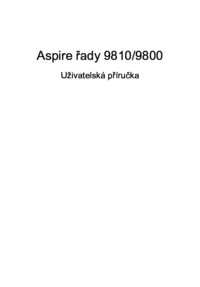

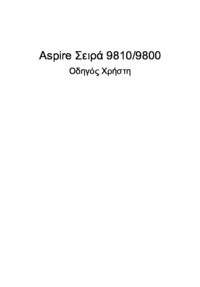




 (102 pages)
(102 pages) (74 pages)
(74 pages) (29 pages)
(29 pages)












Comments to this Manuals